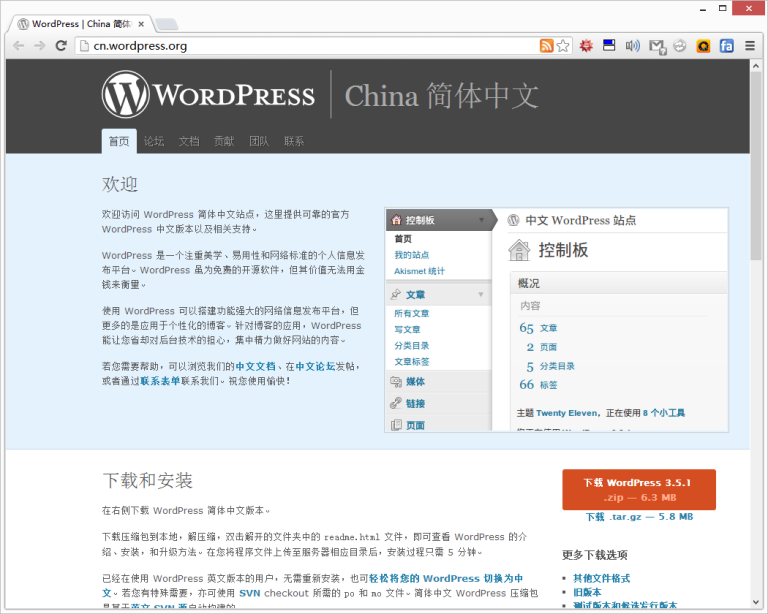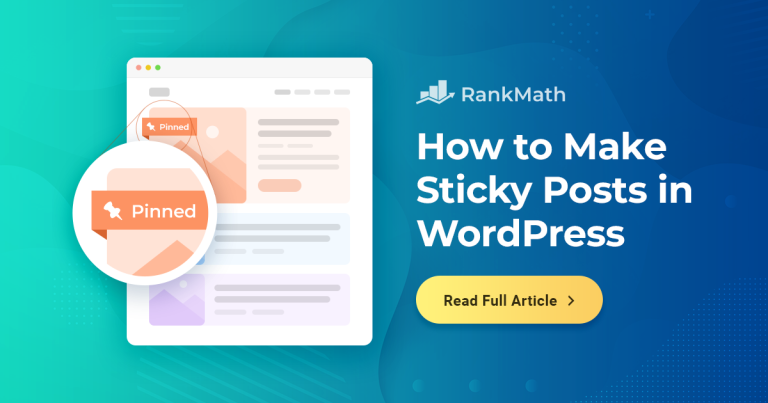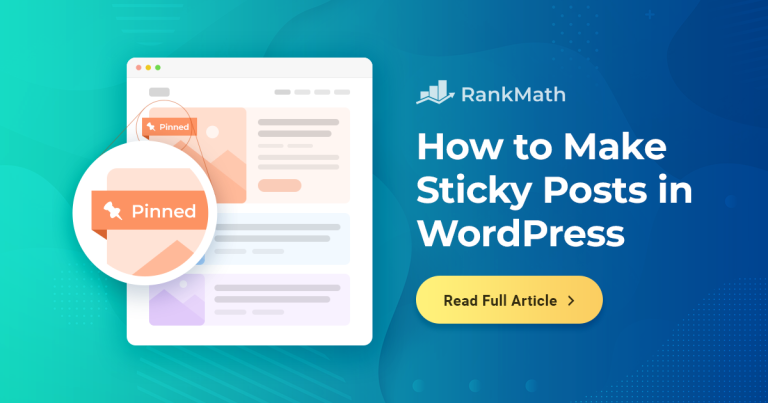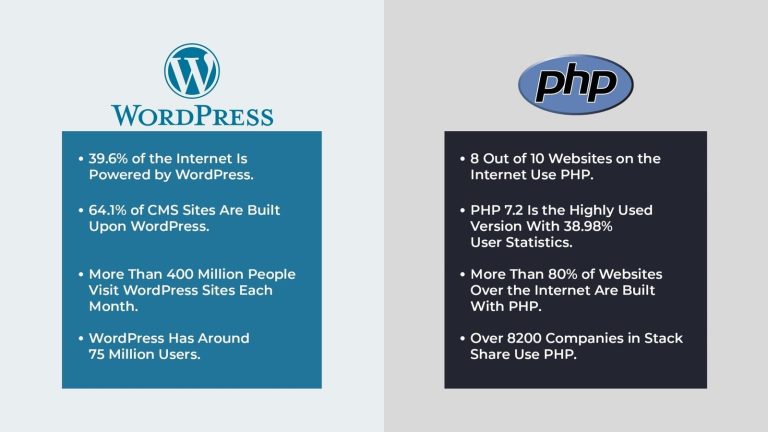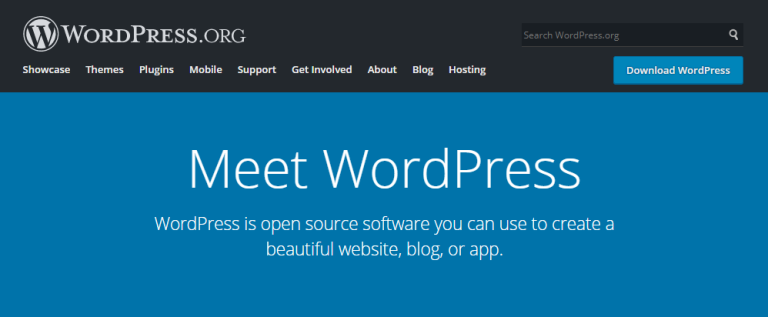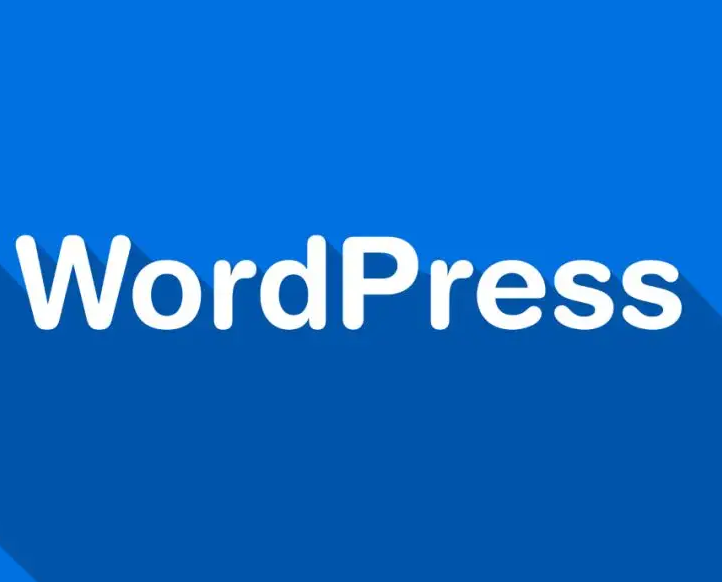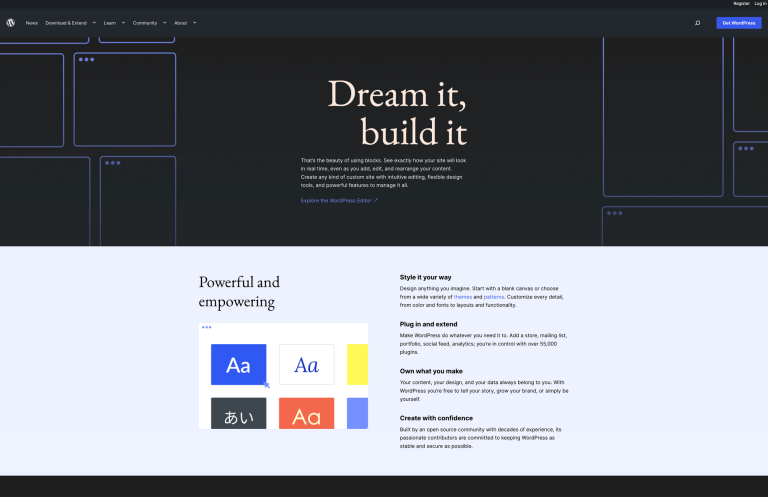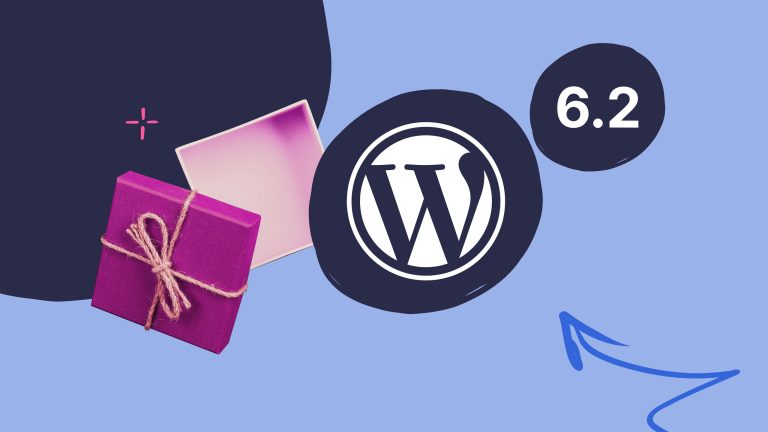参考文章:wordpress插件丢失怎么办?重新安装数据会丢失吗?
了解WordPress模板
在动手更改模板之前,得先清楚WordPress模板是怎么回事。模板就是决定网站外观和布局的文件集合,它就像房子的设计图,能让网站呈现出不同的风格。WordPress有丰富的模板资源,有免费的也有付费的,免费模板适合初学者练手,付费模板功能更强大、支持也更完善。
备份网站数据
改模板可是个有风险的操作,为了避免意外导致数据丢失,一定要先备份网站。可以使用WordPress插件来完成备份,比如UpdraftPlus。安装并激活这个插件后,按照提示设置备份的时间、存储位置等参数,然后点击备份按钮,插件就会自动把网站的文件和数据库备份好。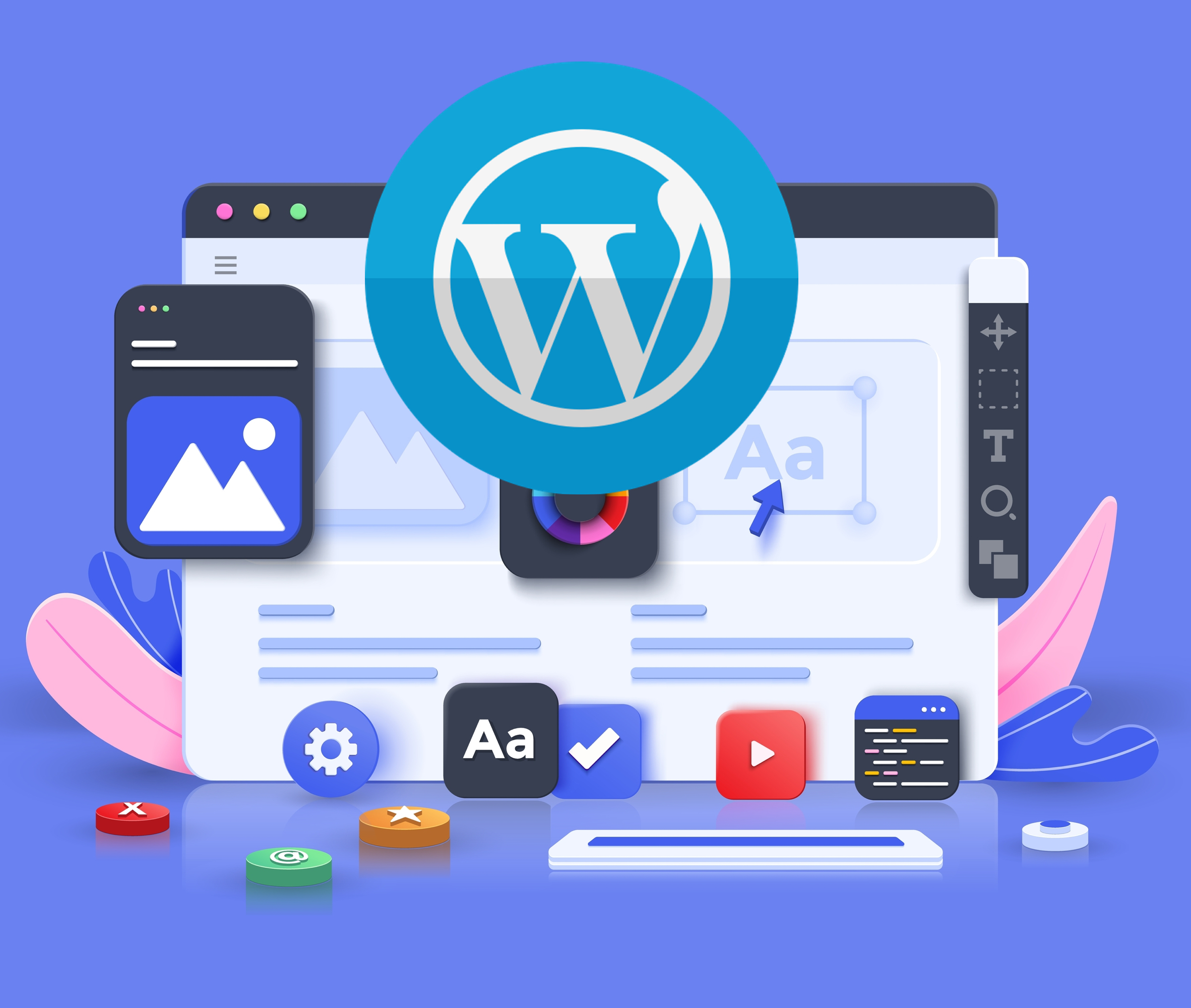
选择合适的模板
要找一个符合自己网站定位和需求的模板。可以在WordPress后台的“外观”-“主题”中搜索,这里有很多官方认证的模板。也可以到第三方模板市场去找,如ThemeForest。在选择模板时,要考虑模板的兼容性、响应式设计、功能特性等。比如做电商网站,就要选有商品展示、购物车等功能的模板。
安装新模板
使用wordpress极光ai-post插件自动写文章,实现全天无人值守自动发布原创文章
选好模板后,就可以安装了。如果是在WordPress后台的主题库中找到的模板,直接点击“安装”按钮,安装完成后点击“激活”。要是从第三方下载的模板,先把模板文件压缩包上传到WordPress的wp-content/themes目录下,然后在后台的“外观”-“主题”中找到新上传的模板并激活。
自定义模板设置
激活新模板后,就可以开始自定义设置了。在WordPress后台的“外观”菜单下,有很多设置选项,比如“自定义”功能。在这里可以修改网站的颜色、字体、布局等。还可以添加或删除页面元素,像页眉、页脚、侧边栏等。有些模板还有自己的设置面板,里面有更详细的自定义选项。
导入演示数据
很多模板会提供演示数据,导入这些数据可以快速让网站有个基本的样子。在模板的设置面板或者文档中,一般能找到导入演示数据的方法。导入后,再根据自己的需求修改内容,这样能节省很多时间。
测试与优化
模板更改完成后,要全面测试网站的各项功能。在不同的设备和浏览器上打开网站,看看页面布局是否正常,链接是否能正常跳转,表单是否能正常提交等。如果发现问题,及时根据模板的文档或者社区寻求解决方案。还可以对网站进行优化,比如优化图片大小、开启缓存插件等,提高网站的加载速度。
参考文章:干货分享!这5款wordpress插件助你提升文章质量,流量暴增!
本文标题:掌握这几步,轻松搞定WordPress改模板教程
网址:https://www.wpjiguang.cn/archives/31501.html
本站所有文章由wordpress极光ai post插件通过chatgpt写作修改后发布,并不代表本站的观点;如果无意间侵犯了你的权益,请联系我们进行删除处理。
如需转载,请务必注明文章来源和链接,谢谢您的支持与鼓励!